
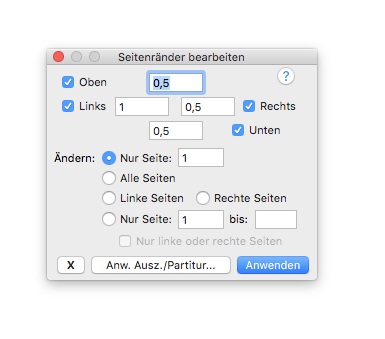
Wie Sie dahin kommen
- Klicken Sie das Seitenlayout-Werkzeug
 . Das Menü „Seitenlayout“ erscheint.
. Das Menü „Seitenlayout“ erscheint. - Wählen Sie Seitenlayout > Seitenränder > Seitenränder bearbeiten.
Was es bewirkt
Verwenden Sie diese Dialogbox, um die Ränder von Seiten nummerisch anzugeben.
- Oben • Links • Rechts • Unten. Verwenden Sie diese Textfelder, um die Seitenränder für die angegebenen Seiten einzugeben. Sofern die zugehörigen Ankreuzfelder aktiviert sind, werden die eingegebenen Zahlen auf die Seite(n) angewendet, sobald Sie das Feld „Anwenden“ klicken.
- Ändern: Nur Seite ___ • Alle Seiten • Linke Seiten • Rechte Seiten • Seitenbereich: Von __ bis __ • Nur linke oder rechte Seiten. Geben Sie hier an, welche Seiten verändert werden sollen, wenn Sie neue Ränder angeben. Wählen Sie eine bestimmte Seite, alle Seiten, alle linken oder rechten Seiten oder einen Seitenbereich. Wenn „Nur linke oder rechte Seiten“ angewählt ist und Sie eine linke Seite adjustieren, verändert Finale auch alle anderen linken Seiten in dem angegebenen Bereich. Entsprechendes gilt für rechte Seiten. Wenn Sie z. B. einen Seitenbereich von Seite 5 bis 10 angeben und die Seite 3 adjustieren, ändert Finale außer Seite 3 entsprechend die Seiten 5, 7, 9.
- Anw. Ausz./Partitur. Klicken Sie diese Schaltfläche an, um die Dialogbox „Partitur/Stimmenauszüge auswählen“ zu öffnen. Hier können Sie jede Kombination von Stimmenauszügen und Partitur anwählen, auf die die Änderung angewendet werden soll.
- Anwenden • X. Klicken Sie „Anwenden“, um die vorgenommenen Einstellungen anzuwenden. Klicken Sie „X“, um die Dialogbox zu verlassen, und keine Änderungen vorzunehmen.
Siehe auch:

